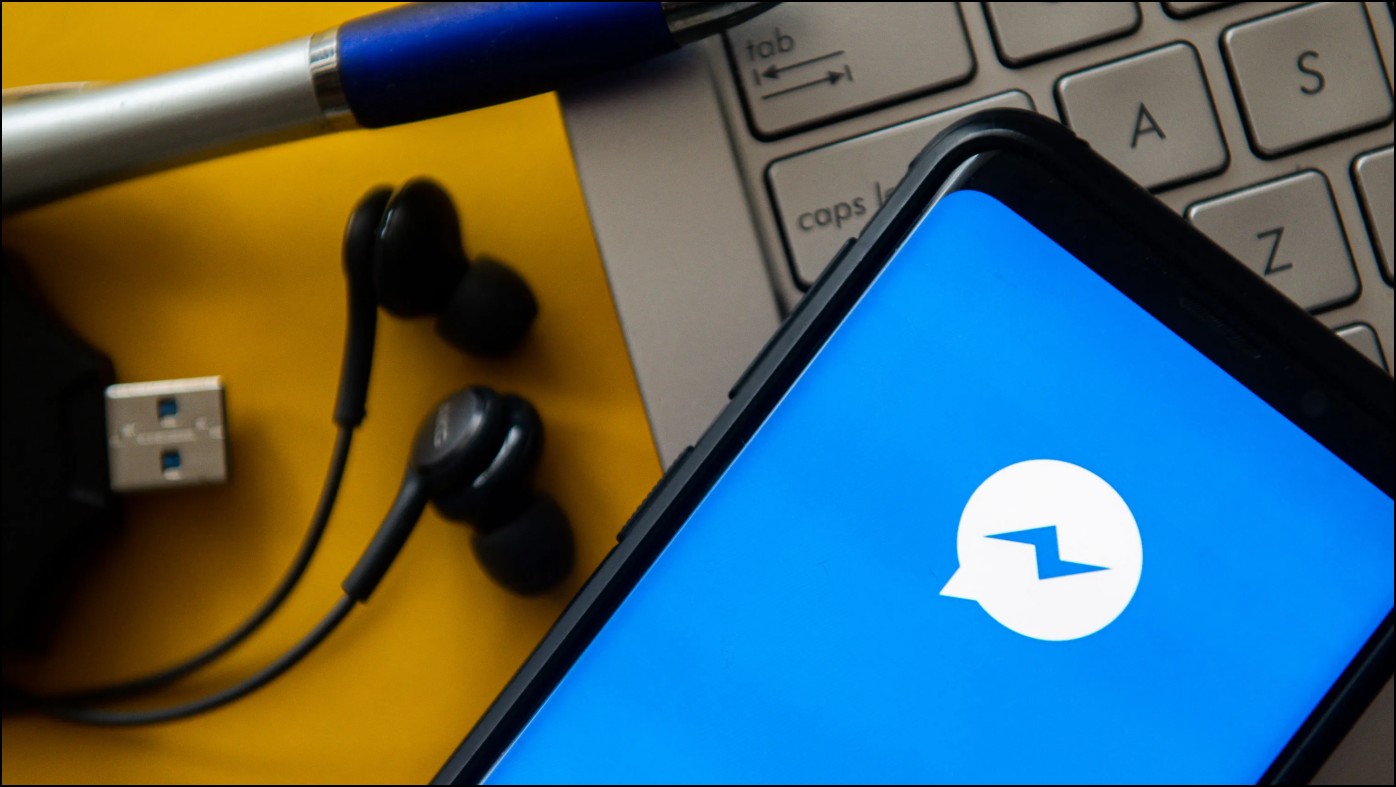
Desde que Facebook lanzó su aplicación Messenger para Android, los usuarios han informado con frecuencia sobre el problema “Esperando la red” mientras la usan. Si bien podría haber numerosas razones detrás de esto, hemos enumerado las mejores formas de solucionar el problema de “esperando por la red” en la aplicación de mensajería en este explicador. Además, también puedes aprender cómo enviar emojis de sonido en Messenger.

¿Facebook Messenger muestra esperando la red? Aquí está la solución
¿Su aplicación Facebook Messenger muestra “Esperando red” cuando intenta enviar o recibir mensajes? Bueno, es un problema generalizado, pero se puede solucionar fácilmente con una solución de problemas simple. Siga estos sencillos métodos para solucionar el problema de la red en la aplicación Facebook Messenger:
Garantice la conectividad a una conexión a Internet estable
El primer y más importante paso para solucionar este problema en la aplicación Messenger es verifique la conectividad a Internet de su dispositivo. Si su dispositivo está conectado a una conexión a Internet inestable, lo más probable es que vea el problema Esperando la red en su dispositivo Android mientras usa esta aplicación. Siga estos pasos rápidos para verificar y asegurarse de que su conexión a Internet sea estable para usar la aplicación.
Comprobar si los servidores de Facebook Messenger están en línea
Antes de profundizar en métodos más técnicos para resolver este problema, primero debe asegurarse de que los servidores de Facebook Messenger estén trabajando apropiadamente. A menudo, cuando los servidores de Facebook están inactivos, la aplicación Messenger muestra el mensaje Esperando la red en la aplicación. Siga estos pasos rápidos para verificar la disponibilidad de los servidores de Messenger en línea.
1. Abre un nueva pestaña en su navegador web y acceda al sitio web de Downdetector para verificar si el servicio Messenger está en línea.
2. Si el servicio Facebook Messenger está desconectadoel sitio web mostrará su mensaje de tiempo de inactividad.
3. También puede informar un tiempo de inactividad en la aplicación Facebook Messenger interactuando con el ‘Tengo un problema con Facebook Messenger’ sección de este sitio web.
Activar/desactivar el modo avión en su dispositivo Android
Otra solución efectiva para solucionar el problema de Facebook Messenger es habilitar y deshabilitar manualmente el modo avión/vuelo en su dispositivo Android. Habilitar el modo avión en su dispositivo cortará todas las conexiones de red activas, y deshabilitarlo nuevamente permitirá que el dispositivo se vuelva a conectar a la red existente. De esta manera, cualquier problema de red se solucionará instantáneamente para restaurar Facebook Messenger a su funcionalidad adecuada.
Forzar manualmente la detención de la aplicación Messenger y volver a abrirla
A veces, la aplicación Messenger muestra el mensaje Esperando la red debido a un error/falla existente presente en la aplicación. Para solucionar este problema, debe forzar manualmente el cierre de la aplicación desde la aplicación Configuración y volver a abrirla. Siga estos pasos para lograr lo mismo.
1. Abre el Aplicación de configuración en su dispositivo Android y desplácese hacia abajo para localizar aplicaciones.
2. Además, desplácese hacia abajo para localizar el aplicación de mensajería Para abrirlo.
3. Finalmente, toca el Opción Forzar parada para forzar manualmente el cierre de la aplicación.
4. Ahora, vaya a su pantalla de inicio y abra la aplicación Messenger nuevamente para verificar si el problema se resolvió.
Garantizar los permisos de aplicación adecuados para la aplicación Messenger
Si tiene problemas con la aplicación Facebook Messenger en su dispositivo Android, es posible que se deba a la falta de los permisos requeridos otorgados a la aplicación. Para solucionarlo, debe verificar manualmente y proporcionar los privilegios de acceso necesarios para que funcione sin errores. Siga estos pasos para verificar los privilegios de acceso a la aplicación Messenger en su dispositivo Android.
1. Abre el Ajustes aplicación en su teléfono y desplácese hacia abajo para localizar aplicaciones Para abrirlo.
2. A continuación, desplácese hacia abajo para localizar el aplicación de mensajería en la lista de aplicaciones instaladas.
3. Dentro de la aplicación Messenger, desplázate hacia abajo para ubicar permisos y revise todos los conmutadores de privilegios de acceso.
4. Finalmente, asegúrese de que los permisos requeridos estén habilitados para la aplicación Messenger.
Actualizar la aplicación de mensajería de Facebook
Facebook implementa actualizaciones oportunas para su aplicación Messenger para abordar y corregir errores/fallas existentes y reportadas, asegurando el buen funcionamiento de la aplicación. Por lo tanto, para resolver el problema Esperando la red en su dispositivo, debe verifique manualmente la aplicación Messenger para cualquier actualización disponible para instalarlos. Siga estos sencillos pasos para lograr lo mismo.
1. Abierto Tienda de juegos de Google en su dispositivo Android y busque la aplicación Facebook Messenger.
2. Toque en el Botón Actualizar para actualizar la aplicación si nota alguna actualización disponible.
3. Eso es. Actualizaste con éxito tu aplicación Facebook Messenger a la última versión. Vuelva a abrir la aplicación para asegurarse de que el problema se haya solucionado.
Desactiva el modo de ahorro de energía en tu Android
Los usuarios de Facebook Messenger a menudo han informado que reciben el problema Esperando la red cuando el modo de ahorro de energía/ahorro de batería está habilitado en su dispositivo Android. Una posible explicación detrás de este fenómeno es que el el modo de ahorro de batería restringe el consumo de datos de la aplicación, que puede producir este error dentro de la aplicación. Para solucionar este problema, debe desactivar el modo de ahorro de batería manualmente. Siga estos sencillos pasos para lograr lo mismo.
1. Abra la aplicación Configuración en su dispositivo Android y desplácese hacia abajo para ubicar Batería/Batería y rendimiento Para abrirlo.
2. Toque en el Ahorro de batería opción y apagar el interruptor para desactivar el modo de ahorro de batería.
Borrar manualmente los archivos y datos de la caché de la aplicación
Al igual que otras aplicaciones, la aplicación Facebook Messenger también almacena archivos de caché y otros datos temporales en el dispositivo instalado para brindar una experiencia fluida a sus usuarios. Sin embargo, la acumulación excesiva de estos archivos puede producir errores y fallas mientras usa la aplicación, lo que a veces puede conducir a un problema de Esperando la red. Para resolver este problema, debe borrar manualmente todos esos archivos de su dispositivo. Siga esta guía detallada para borrar los archivos de caché de la aplicación en su Android.
Desactivar el uso de datos restringidos para Messenger
El sistema Android, por defecto, controla los datos consumidos por cada app instalada para no producir cargos extra al usuario. Dado que el problema de la aplicación Messenger mencionado anteriormente está relacionado con la conectividad de la red, debe habilitar el uso de datos sin restricciones para la aplicación Messenger para evitar este problema. Siga estos pasos para activar manualmente el uso de datos sin restricciones para la aplicación Facebook Messenger.
1. Abra aplicaciones en la configuración de su dispositivo y localice el aplicación de mensajería Para abrirlo.
2. A continuación, toca Datos móviles y Wi-Fi y habilite la alternancia para uso de datos sin restricciones para la aplicación de mensajería.
3. Además, puede alternar en el Datos de fondo opción para que la aplicación Messenger siga usando datos móviles en segundo plano.
Eximir manualmente la aplicación Messenger del modo de ahorro de batería
Si no desea desactivar el modo de ahorro de batería por completo en su dispositivo Android, solo puede desactivarlo para una aplicación específica como Facebook Messenger. Esto asegurará que la aplicación Messenger reciba una conectividad a Internet estable incluso cuando todo el teléfono esté en modo de ahorro de batería. De esta manera, puede evitar el problema de ‘esperar la red’ mientras usa la aplicación.
1. Abre el Configuración de la aplicación de mensajería desde su aplicación de configuración de Android y desplácese hacia abajo para ubicar el Batería opción.
2. A continuación, habilite Modo sin restricciones dentro de las opciones de batería. Una vez habilitada, la aplicación Messenger puede ejecutarse en segundo plano sin restricciones de batería.
Desinstalar y reinstalar Facebook Messenger
Si aún enfrenta el problema de la red mientras usa la aplicación Messenger después de probar todas las soluciones anteriores, debe desinstalar la aplicación desde tu dispositivo y vuelve a instalarlo para configurarlo desde el principio. Esto eliminará cualquier error y falla existente que produzca este error durante su uso. Siga esta sencilla guía para desinstalar cualquier aplicación de Android en su teléfono.
Reinicie su dispositivo Android
Otra solución efectiva para solucionar este problema es reiniciar/reiniciar su dispositivo Android manualmente. De esta manera, todos los problemas existentes podrían solucionarse automáticamente cuando el dispositivo Android se inicie nuevamente.
Consejo adicional: prueba la aplicación Facebook Messenger Lite
Después de probar todas las correcciones anteriores, debe probar la aplicación Facebook Messenger Lite si aún no ha podido solucionar el problema de Esperando la red en la aplicación Messenger. Siga estos sencillos pasos para instalar y probar esta aplicación diseñada específicamente para todos los dispositivos de gama baja.
1. Abierto Tienda de juegos de Google en su dispositivo Android y busque la aplicación Messenger Lite para instalarla.
2. Toque en el Botón de instalación para descargar e instalar Messenger lite en su dispositivo.
Preguntas frecuentes
P. ¿Cómo arreglar Facebook Messenger esperando red en Android?
Siga los pasos mencionados en este explicador para corregir el error de red en espera en la aplicación Messenger. Por lo general, se resuelve al verificar su Internet y borrar el caché o los datos de la aplicación.
P. ¿Por qué mi teléfono está esperando la red en la aplicación Messenger?
Puede ocurrir debido a varias razones subyacentes, como la falta de permisos, la falta de conectividad a Internet, etc.
Conclusión: experiencia de mensajería sin errores
Entonces, estos son todos los métodos que necesita para solucionar el problema de Esperando la red en la aplicación Facebook Messenger. Si lo encuentra útil, reenvíelo a sus amigos y consulte los enlaces a continuación para obtener más explicaciones sobre la solución de problemas. Si aún tiene dudas o consultas, no dude en comunicarse por correo electrónico o redes sociales.
Usted podría estar interesado en lo siguiente:
También puede seguirnos para obtener noticias tecnológicas instantáneas en noticias de Google o para obtener consejos y trucos, reseñas de teléfonos inteligentes y dispositivos, únase Grupo GadgetsToUse de Telegramo para los últimos videos de revisión, suscríbase Canal de Youtube GadgetsToUse.






















